
时间:2024-05-07 10:05:07作者:来源:人气:我要评论(0)
好多用户升级为win11系统后,不知道怎么用系统自带的录屏功能,我们可以点击win+g即可打开win11自带录屏功能,接着点击捕获的按钮即可开始录屏,如果我们不能通过快捷键打开录屏功能,就打开游戏设置,点击游戏开启屏幕截图选项,在这里也能开启录屏功能哦。
win11自带录屏使用方法
方法一
1、按下快捷键“win+g”就可以打开win11自带的录屏工具
2、打开后,点击上方的捕获按钮
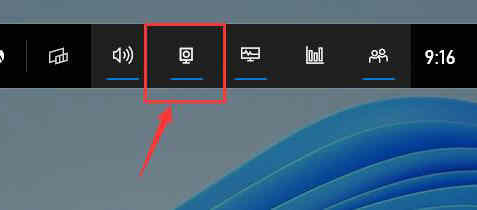
3、会在左上角弹出捕获窗口,点击如图所示的按钮就可以开始录屏了
方法二
1、如果上面方法没有办法打开录制窗口
2、可以进入系统设置,然后在左侧边栏中进入“游戏”
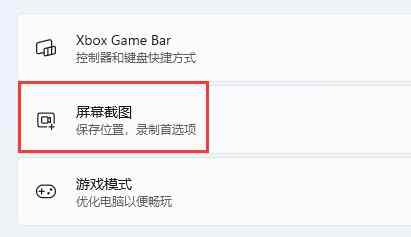
3、在右边进入“屏幕截图”选项。
4、在其中就可以开启屏幕录制功能了
相关阅读 win11下载软件不受信任怎么办 win11下载软件不受信任解决方法 win11安全中心服务无法关闭如何解决 win11安全中心服务无法关闭解决教程 win11摄像头显示一把锁怎么回事 win11摄像头显示一把锁解决办法 联想笔记本win11没有声音怎么回事 联想笔记本win11没有声音解决办法 win11亮度调节不见了怎么办 win11亮度调节不见了解决方法 win11安全中心变成英文了怎么办 win11安全中心变成英文了解决方法 win11企业版怎么改成专业版 win11企业版改成专业版步骤 win11程序打不开怎么办 win11程序打不开解决方法 win11怎么关闭自动更新驱动 win11关闭自动更新驱动方法介绍 win11捕获屏幕截图怎么关掉 win11捕获屏幕截图关掉方法
热门文章
 windows11怎么重置 Win11系统恢复出厂设置教程
windows11怎么重置 Win11系统恢复出厂设置教程
 win11资源管理器闪退怎么办 windows11资源管理器闪退的解决办法
win11资源管理器闪退怎么办 windows11资源管理器闪退的解决办法
 win11可以安装安卓软件吗 windows11安装apk教程
win11可以安装安卓软件吗 windows11安装apk教程
 win11护眼模式怎么设 Windows11设置护眼模式的方法
win11护眼模式怎么设 Windows11设置护眼模式的方法
最新文章
人气排行